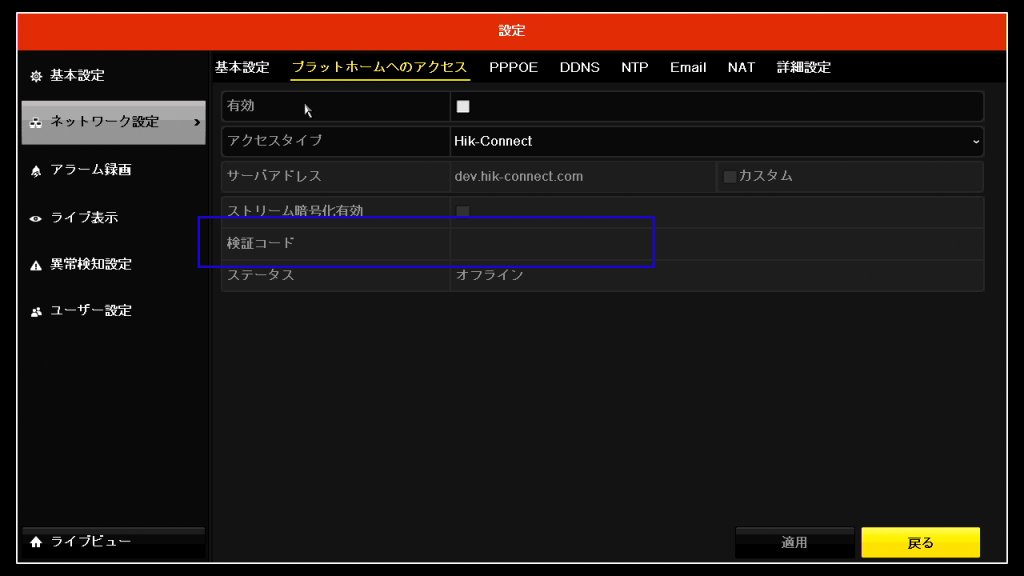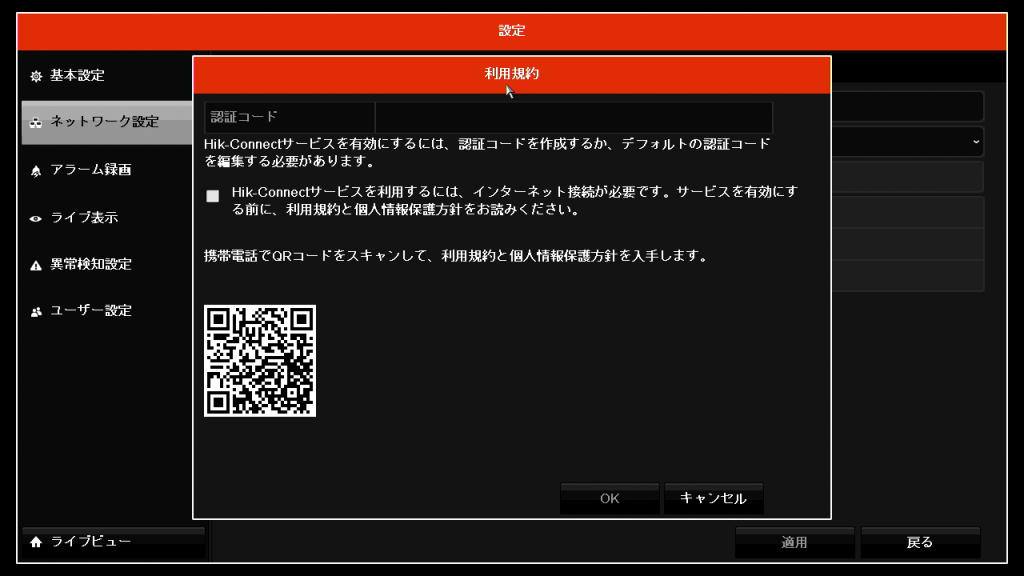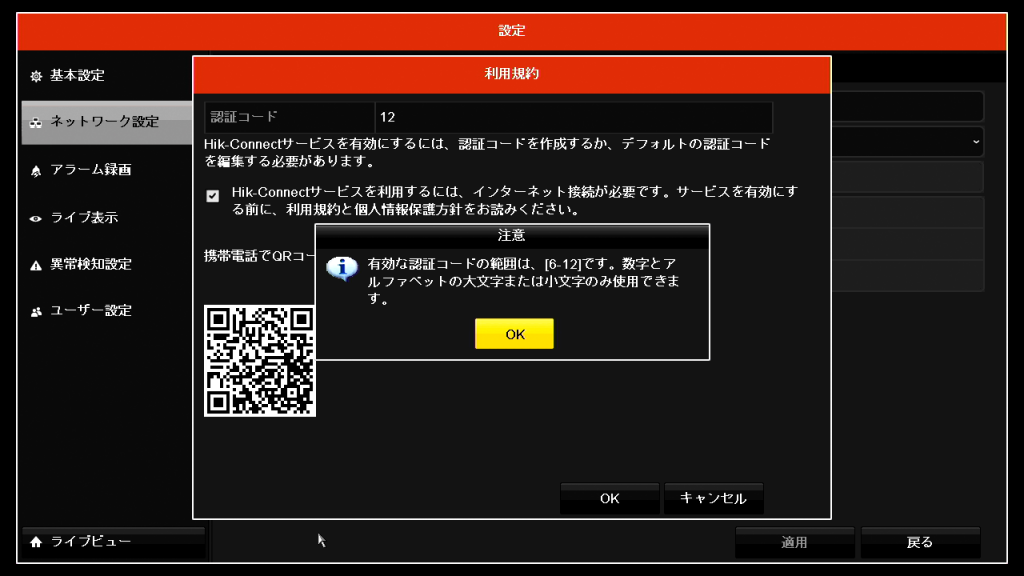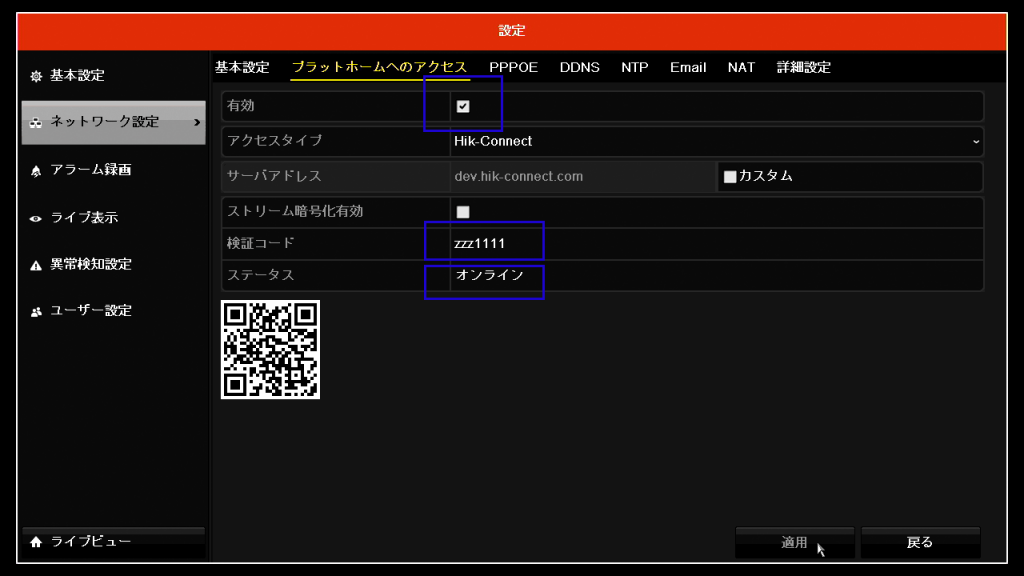○検証コードが空欄になっている!
新しいバージョンの録画機の場合、ネットワーク設定の「検証コード」が空欄になっているらしい。通常、スマホなどで見るためのネットワーク設定は、録画機をLANに接続し「メインメニュー」→「設定」の左メニュー「ネットワーク」の上部にある「プラットフォームへのアクセス」の「有効」にチェックを入れればステータスがオンラインになっていた。そして、検証コードの部分にも初期状態で英数字のコードが入力されていた。
だが、新しいバージョンのものは「検証コード」が空欄になている。そして「有効」にチェックを入れると「利用規約」の画面が表示され、認証コード入力欄と「Hik-Connectを利用するには、認証コードを作成するか、デフォルトの認証コードを編集する必要があります。」との表示がされる。
ここに認証コードを入力するがどうやら大文字小文字のアルファベットと数字の組合せで文字数は6-12文字らしい。
試しに2桁の数字のみを入れてみたら見事にエラーメッセージが表示された。
特に入力しなければならない文字が決まっていないようなので、適当に入力すればOK。
入力した文字は、「プラットフォームへのアクセス」の「検証コード」部分に表示されるので忘れても大丈夫なようだ。
検証コードを入力したら「利用規約と個人情報保護方針」のチェックボックスにチェックを入れて、画面下の「OK」をクリックするれば、ネットワーク設定が有効になる。
検証コードはスマホなどで、オンライン状態の録画機を探し出し、登録する際に入力するコードになるので、セキュリティを上げるための対策か、手順が複雑になっている。